win7休眠後黑屏沒辦法喚醒該怎麼辦win7系統軟體休眠後黑屏沒辦法喚醒解決辦法
- PHPz轉載
- 2023-07-12 19:25:215452瀏覽
许多win7客户都遇上了计算机休眠后黑屏没法唤醒的状况,那麼这样的事情要怎么解决呢?你先开启操作面板,进到硬件配置和响声,随后在电源选项页面中寻找变更高端开关电源设定,进到以后进行睡眠质量项,以后将“容许应用唤醒计时器”和“容许混合睡眠”都设置成禁止使用,以后储存设定就能处理win7休眠没法唤醒的问题了。
win7系统软件休眠后黑屏没法唤醒解决办法:
1、按着win r打开运行,键入powercfg-hon开启休眠作用;
2、逐渐—操作面板—硬件配置和响声—电源选项—变更方案设定—变更高端开关电源设定;
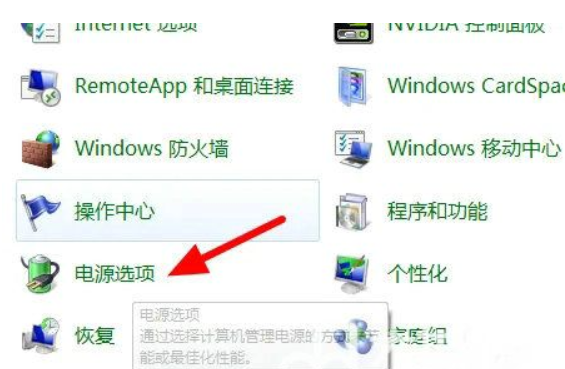
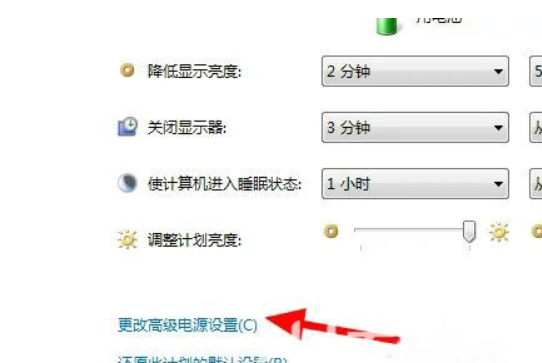
3、进行“睡眠质量”,将“容许应用唤醒计时器”和“容许混合睡眠”设置成禁止使用;
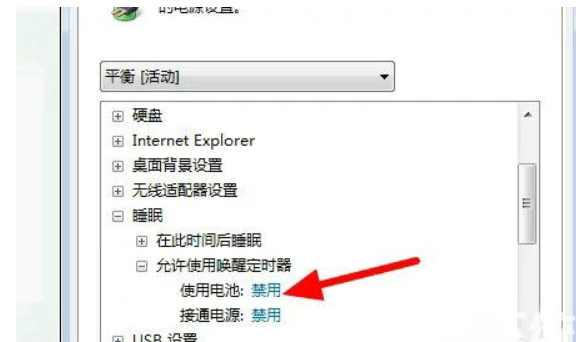
4、与此同时将“在这里时长后关掉电脑硬盘”,设成0,表明“从来不”关掉。
以上便是win7休眠後黑屏沒辦法喚醒該怎麼辦win7系統軟體休眠後黑屏沒辦法喚醒解決辦法的所有内容共享了。
以上是win7休眠後黑屏沒辦法喚醒該怎麼辦win7系統軟體休眠後黑屏沒辦法喚醒解決辦法的詳細內容。更多資訊請關注PHP中文網其他相關文章!
陳述:
本文轉載於:windows7en.com。如有侵權,請聯絡admin@php.cn刪除

